10 วิธีในการแก้ไข Spotify ไม่สามารถเข้าสู่ระบบข้อผิดพลาด
เผยแพร่แล้ว: 2022-11-16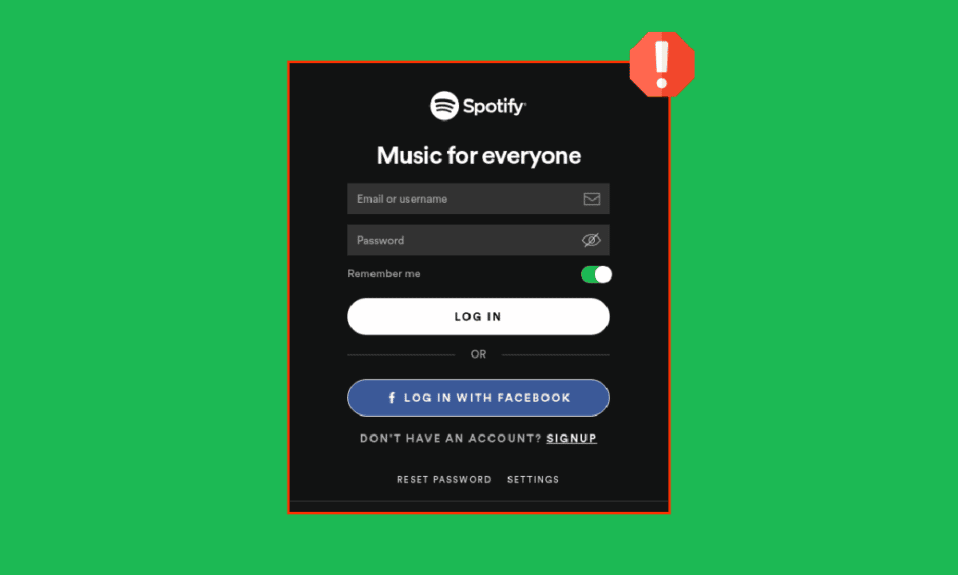
ในช่วงหลายปีที่ผ่านมา แอพสตรีมเพลงออนไลน์หลายตัวเข้ามาในชีวิตของเรา ความนิยมมากที่สุดคือ Spotify เป็นแพลตฟอร์มบริการพอดแคสต์ เพลง และวิดีโอที่ให้คุณปลดล็อกเพลงและเนื้อหาความบันเทิงหลายพันรายการจากทั่วทุกมุมโลก อย่างไรก็ตาม ผู้ใช้มักจะรายงานว่า Spotify ไม่สามารถเข้าสู่ระบบได้ ซึ่งทำให้ประสบการณ์ของพวกเขาน่าผิดหวัง อ่านบทความนี้ต่อเพื่อแก้ปัญหา Spotify ไม่เข้าสู่ระบบด้วย Facebook ในขั้นตอนง่ายๆ อ่านบทความต่อเพื่อทราบวิธีใช้ Spotify โดยไม่ใช้ Facebook
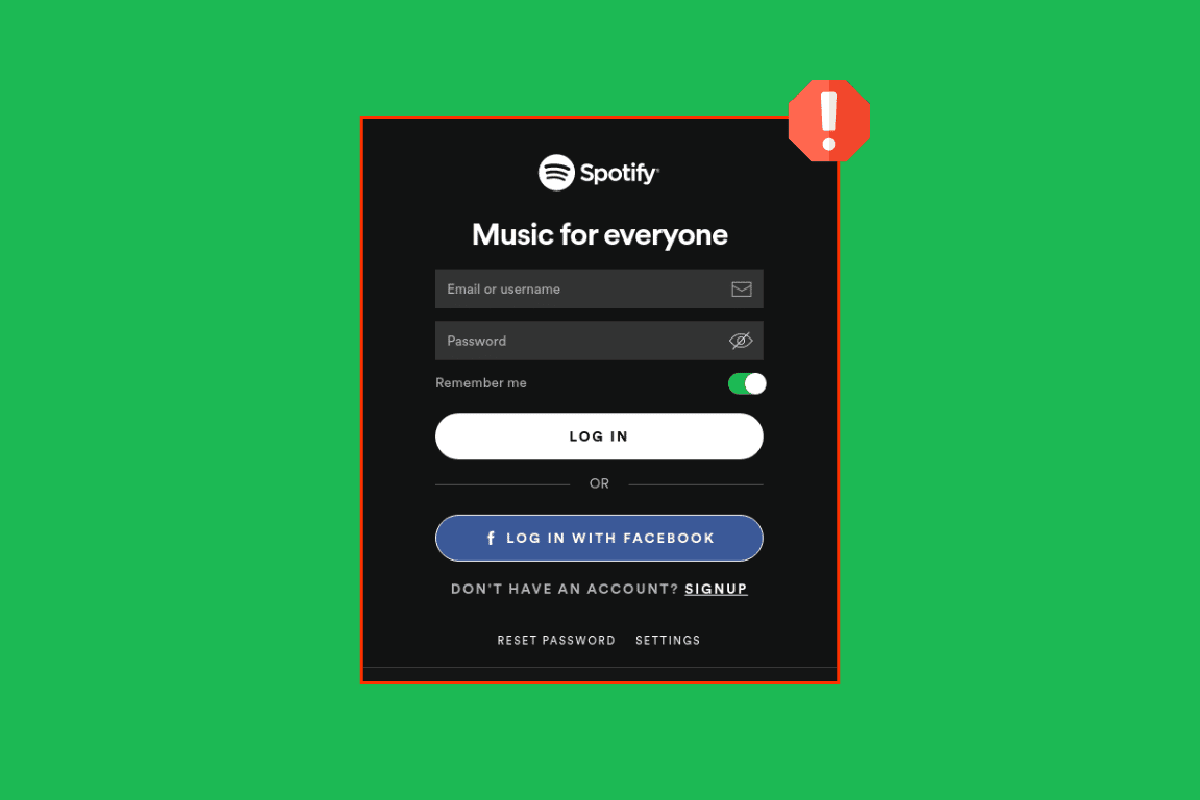
เนื้อหา
- วิธีแก้ไข Spotify ไม่สามารถเข้าสู่ระบบข้อผิดพลาด
- วิธีที่ 1: ป้อนรายละเอียดการเข้าสู่ระบบที่ถูกต้อง
- วิธีที่ 2: รีสตาร์ทเราเตอร์
- วิธีที่ 3: รอ Reddit Server Uptime
- วิธีที่ 4: รีสตาร์ทอุปกรณ์ของคุณ
- วิธีที่ 5: อัปเดตแอป Spotify
- วิธีที่ 6: ล้างพื้นที่เก็บข้อมูลและแคชของ Spotify
- วิธีที่ 7: ติดตั้ง Spotify ใหม่
- วิธีที่ 8: รีเซ็ตรหัสผ่าน Spotify
- วิธีที่ 9: เข้าสู่ระบบโดยใช้อุปกรณ์อื่น
- วิธีที่ 10: ปิดใช้งานบัญชีปัจจุบันของคุณ
- วิธีใช้ Spotify โดยไม่ใช้ Facebook
วิธีแก้ไข Spotify ไม่สามารถเข้าสู่ระบบข้อผิดพลาด
คุณอาจออกจากระบบ Spotify ได้จากหลายสาเหตุตั้งแต่ไวรัสไปจนถึงความบกพร่องของอุปกรณ์ นอกจากนี้ ยังมีสาเหตุอื่นๆ ที่ทำให้ Spotify ของคุณไม่สามารถเข้าสู่ระบบได้:
- คุณมีการ เชื่อมต่ออินเทอร์เน็ตแบบโยกเยก
- รายละเอียดการเข้าสู่ระบบของคุณไม่ถูกต้อง
- มีความ ผิดพลาดในแอ พ
- คุณยัง ไม่ได้ดาวน์โหลดแอป Spotify เวอร์ชันล่าสุด
- คุณกำลังพยายามเข้าถึงบัญชี Spotify ของคุณจาก ที่อื่น
- อาจมี ไวรัสและข้อบกพร่อง ในสมาร์ทโฟนของคุณ
- Spotify ได้ ปิดบัญชีของคุณเนื่องจากละเมิดกฎ
วิธีที่ 1: ป้อนรายละเอียดการเข้าสู่ระบบที่ถูกต้อง
บางครั้งเรารีบร้อนและลงเอยด้วยการพิมพ์ที่ อยู่อีเมลหรือรหัสผ่าน ผิด แม้แต่การพิมพ์ผิดเล็กน้อย เช่น การใช้อักษรตัวพิมพ์ใหญ่และการเว้นวรรค ก็สามารถหยุด Spotify ไม่ให้เข้าถึงบัญชีและเพลย์ลิสต์ที่น่าดึงดูดใจของคุณได้ ดังนั้น ตรวจสอบที่อยู่อีเมลและรหัสผ่านที่คุณพิมพ์บนสมาร์ทโฟนเพื่อเข้าสู่ระบบอีกครั้งเสมอ
วิธีที่ 2: รีสตาร์ทเราเตอร์
ในฐานะที่เป็นแอพสตรีมเพลงออนไลน์ Spotify ต้องการการเชื่อมต่ออินเทอร์เน็ตที่เสถียรเพื่อการสตรีมที่ราบรื่นและไม่สะดุด อย่างไรก็ตาม การเชื่อมต่ออินเทอร์เน็ตที่สั่นคลอนสามารถทำให้เกิดความล่าช้าและทำให้บราวนี่พอยท์หายไปได้ ในกรณีนี้ คุณสามารถคืนค่า Spotify กลับเป็นเหมือนเดิมได้โดยการ ปิดและเปิด Wi-Fi หรือข้อมูลมือถือ
คุณสามารถสร้างการเชื่อมต่อใหม่ได้โดยการรีสตาร์ทเราเตอร์อินเทอร์เน็ตหรือโมเด็มของคุณ ใช้เพื่อแก้ไขปัญหาการเชื่อมต่อเครือข่ายและอาจแก้ไขปัญหาที่กล่าวถึง คุณสามารถรีสตาร์ทเราเตอร์โดยทำตามคำแนะนำของเราในการรีสตาร์ทเราเตอร์หรือโมเด็ม

อ่านเพิ่มเติม: 13 สุดยอดเครื่องมือดาวน์โหลดเพลย์ลิสต์ Spotify
วิธีที่ 3: รอ Reddit Server Uptime
เช่นเดียวกับแพลตฟอร์มโซเชียลมีเดียและแอพสตรีมมิ่งยอดนิยมอื่น ๆ Spotify สามารถลดลงได้เป็นครั้งคราว เมื่อสิ่งนี้เกิดขึ้น ผู้ใช้ทั่วโลกประสบปัญหาในการโหลดเพลง เล่นเพลง หรือเพียงเข้าสู่ระบบบัญชี Spotify ของตน โชคดีที่มีสองวิธีในการตรวจสอบว่าเซิร์ฟเวอร์อื่นหยุดทำงานหรือไม่:
ตัวเลือกที่ 1: ดูที่แฮนเดิลสถานะ Twitter ของ Spotify
1. ลงชื่อเข้าใช้บัญชี Twitter ของคุณและค้นหาสถานะ Spotify ในแถบค้นหา
2. เปิดบัญชีและเลื่อนลงเพื่อดูทวีตล่าสุด
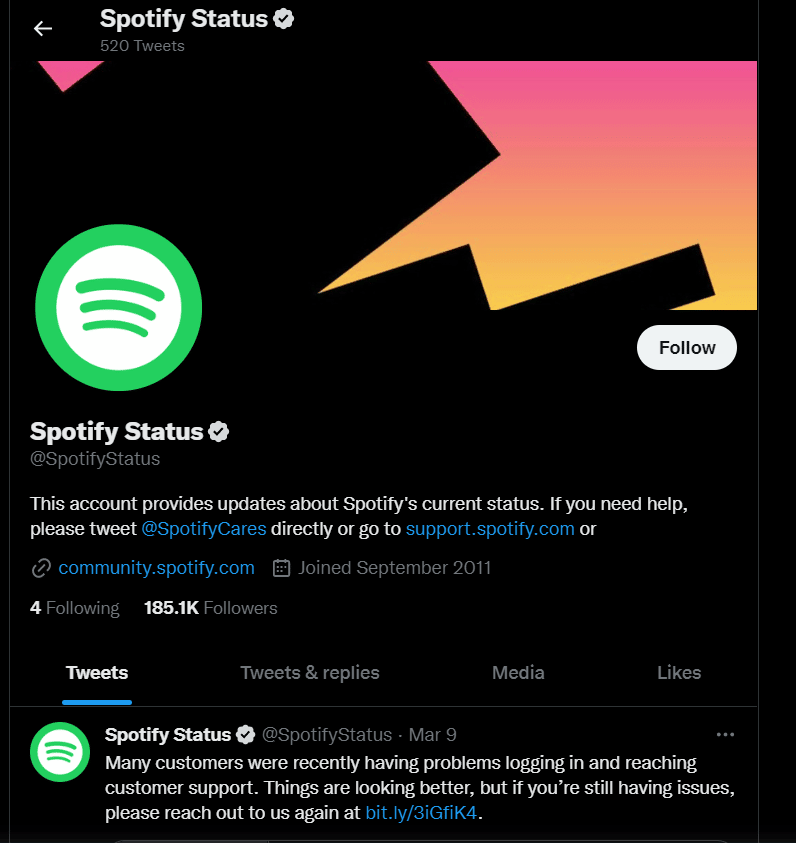
3. หากแอพระบุว่ามีบางอย่างผิดปกติกับเซิร์ฟเวอร์ ให้รอจนกว่าปัญหาจะได้รับการแก้ไข ลองลงชื่อเข้าใช้บัญชี Spotify ของคุณหลังจากนั้นสองสามชั่วโมงแล้วตรวจสอบเหมือนเดิม
ตัวเลือก II: ใช้เครื่องมือของบุคคลที่สามเพื่อตรวจสอบการหยุดทำงานของเซิร์ฟเวอร์
1. เรียกดูเว็บไซต์ทางการของ Downdetector บนสมาร์ทโฟนของคุณ
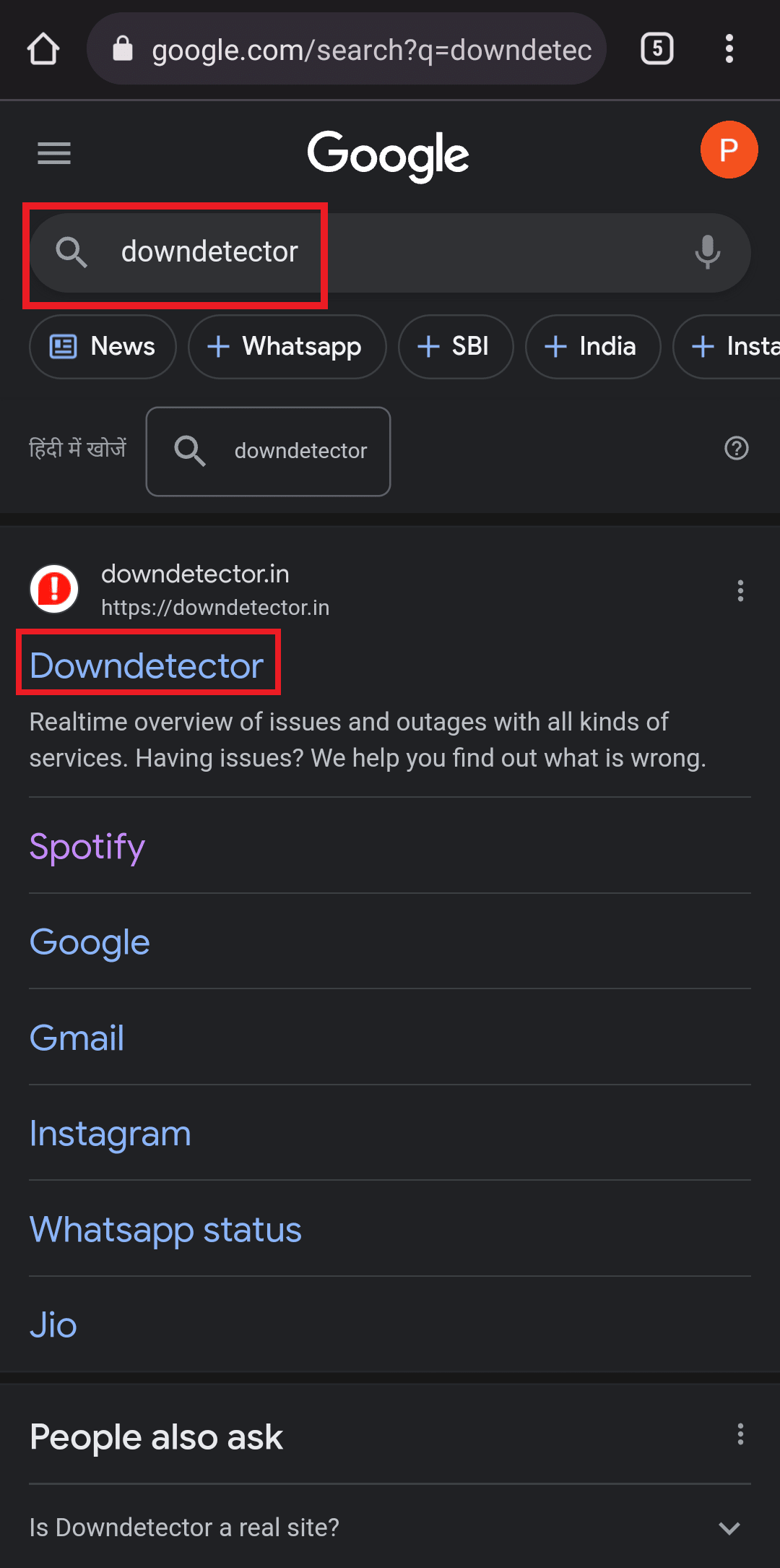
2. แตะที่ตัวเลือก แว่นขยาย ที่มุมขวาบน
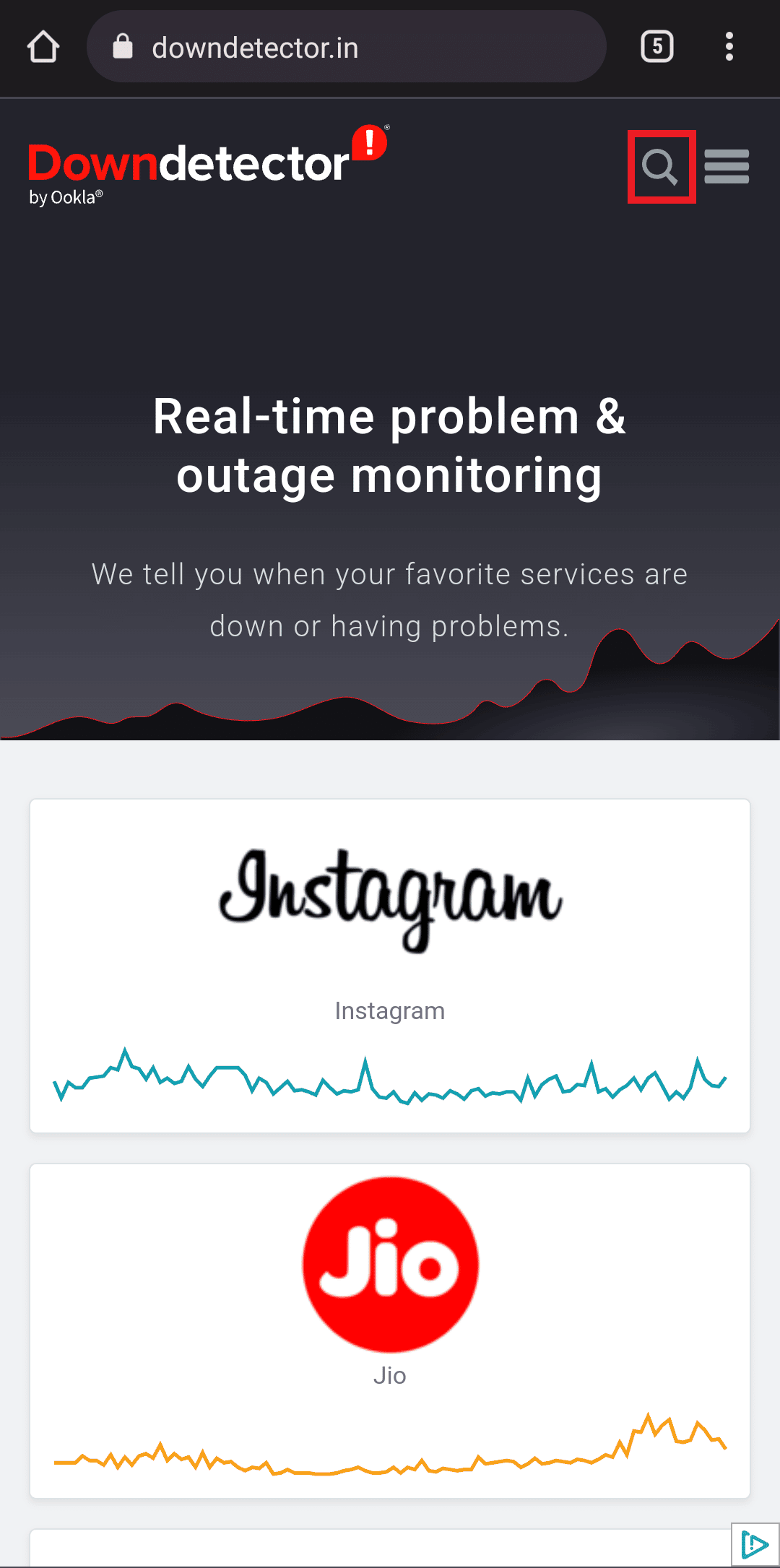
3. พิมพ์ Spotify เพื่อดูปัญหาทั้งหมดที่แอพเผชิญอยู่ในขณะนี้
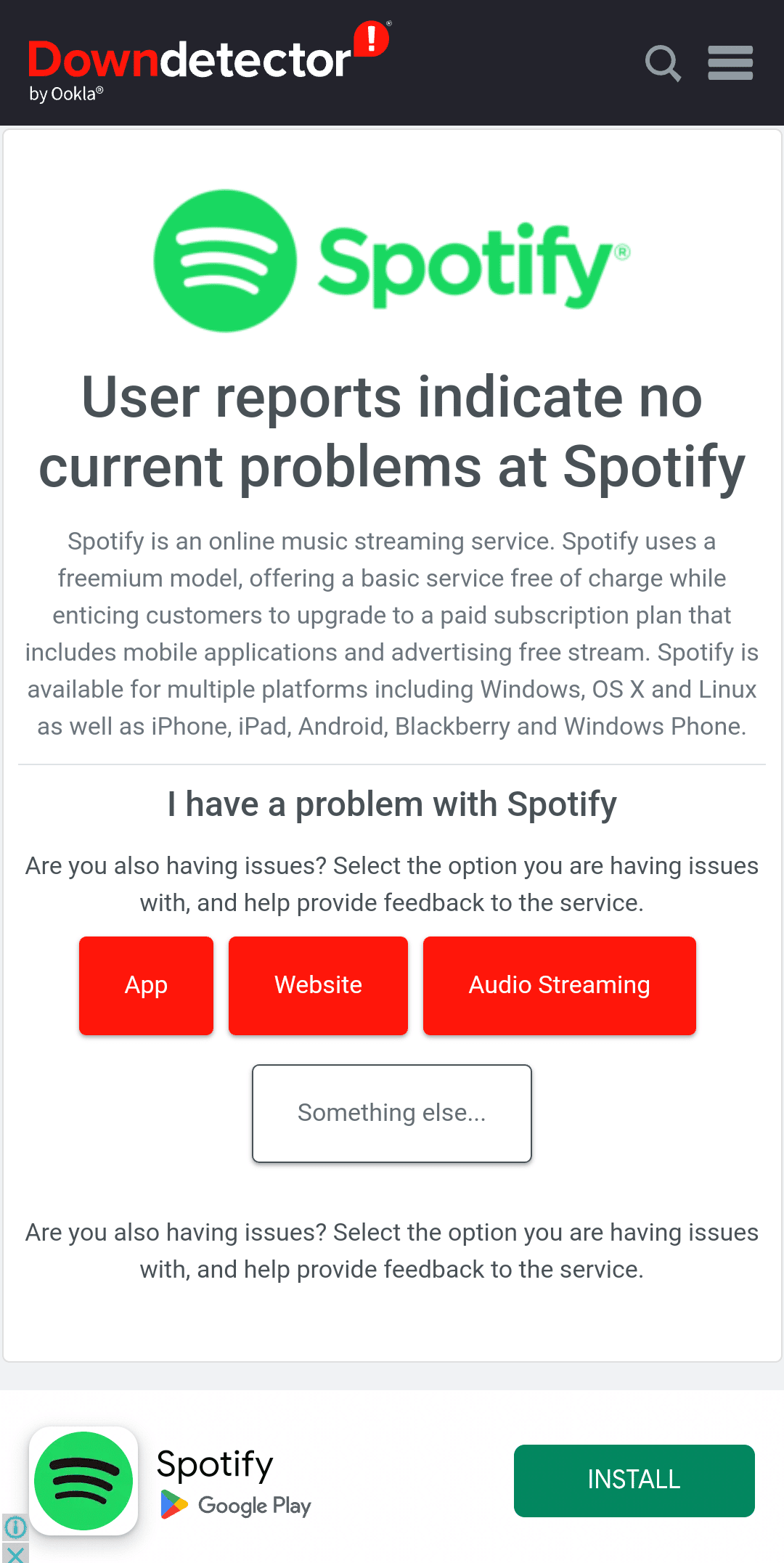
หากไม่มีการระบุปัญหาใด ๆ แสดงว่าเซิร์ฟเวอร์นั้นปกติดี และคุณต้องลองวิธีอื่น ๆ ที่กล่าวถึงในบทความ
วิธีที่ 4: รีสตาร์ทอุปกรณ์ของคุณ
ปัญหาเล็กๆ น้อยๆ ของสมาร์ทโฟนหรือแท็บเล็ตของคุณอาจทำให้บางแอปหยุดทำงานได้ดีที่สุด ในกรณีนี้ คุณสามารถลองรีสตาร์ทโทรศัพท์เพื่อดูว่า Spotify ไม่สามารถเข้าสู่ระบบได้รับการแก้ไขหรือไม่ การทำเช่นนี้จะเป็นการล้างแอปทั้งหมดที่ทำงานอยู่เบื้องหลังและทำให้โทรศัพท์ของคุณได้รับการเพิ่มประสิทธิภาพที่คู่ควร
1. กด ปุ่มเปิดปิดค้างไว้ สองสามวินาที
2. ปล่อยเมื่อคุณเห็นตัวเลือก รีสตาร์ท แล้วแตะที่ตัวเลือกนั้น
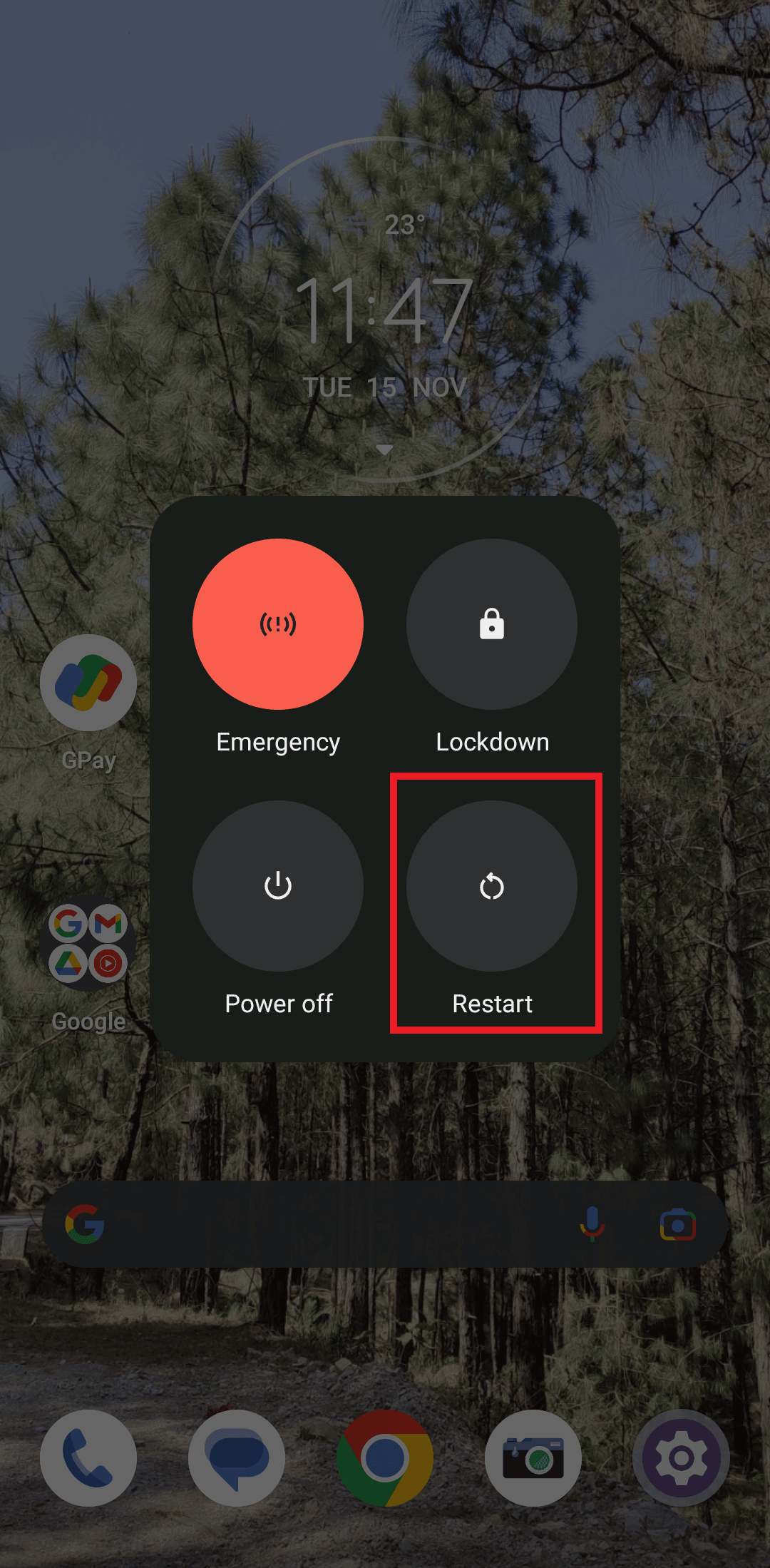
ตอนนี้ รอให้อุปกรณ์รีสตาร์ทและตรวจสอบว่าคุณสามารถเข้าสู่ระบบบนแอพ Spotify ได้หรือไม่
อ่านเพิ่มเติม: แก้ไขข้อผิดพลาด Spotify บน PS5
วิธีที่ 5: อัปเดตแอป Spotify
ลองนึกภาพว่าฟังเพลย์ลิสต์โปรดของคุณในวันหนึ่ง แล้วแอปจะจำคุณไม่ได้ในวันถัดไป มันไม่เลวร้ายที่จะคิดเกี่ยวกับ? นี่คือสิ่งที่บางครั้งการไม่อัปเกรด Spotify เวอร์ชันปัจจุบันของคุณสามารถทำได้ แนะนำให้อัปเดตแอปโดยใช้ Play Store เสมอ เนื่องจากนักพัฒนาแก้ไขปัญหาและจุดบกพร่องที่เกี่ยวข้องเพื่อปรับปรุงประสิทธิภาพของแอป
1. เปิด Google Play Store แล้วพิมพ์ Spotify ในช่องค้นหา
2. แตะที่ชื่อแอปตามด้วยตัวเลือก อัปเดต เพื่อติดตั้งแอป Spotify เวอร์ชันล่าสุดบนอุปกรณ์ของคุณ
หมายเหตุ: หากตัวเลือกการอัปเดตอัตโนมัติเปิดอยู่ในอุปกรณ์ของคุณ คุณอาจไม่ได้รับตัวเลือกการอัปเดต คุณจะได้รับถอนการติดตั้งและเปิดแสดงบนหน้าจอของคุณแทน
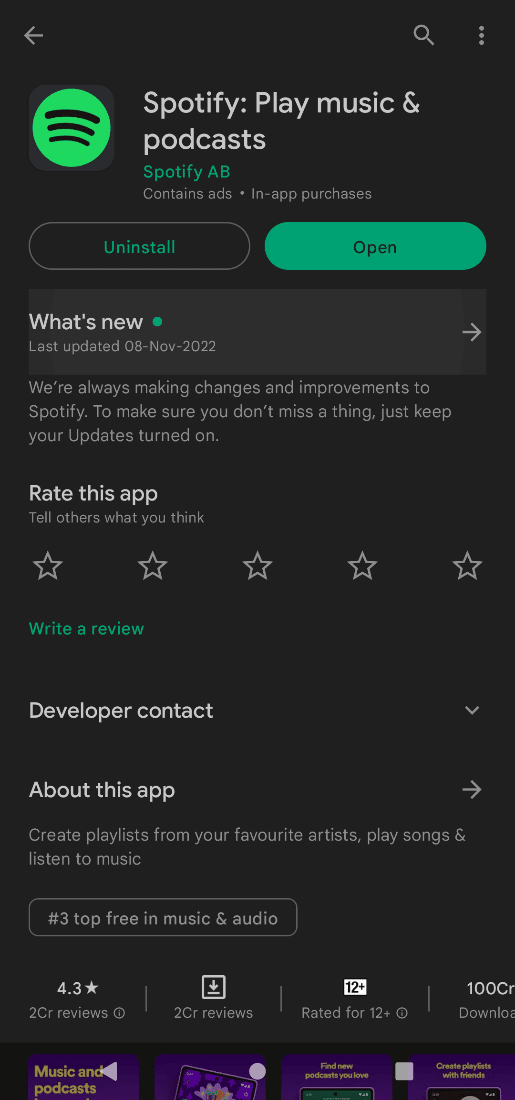
วิธีที่ 6: ล้างพื้นที่เก็บข้อมูลและแคชของ Spotify
สาเหตุที่เป็นไปได้อีกประการหนึ่งที่ทำให้ Spotify ไม่สามารถเข้าสู่ระบบได้คือแคชและไฟล์ที่ไม่ต้องการ สำหรับคนที่ไม่รู้ การสะสมแคชไม่ใช่อะไรนอกจากไฟล์ รูปภาพ เนื้อเพลง และมัลติมีเดียอื่นๆ ที่สะสมอยู่ในอุปกรณ์ของคุณ ดังนั้นเศษขยะเหล่านี้จึงใช้พื้นที่ในสมาร์ทโฟนของคุณ และทำให้ความเร็วและประสิทธิภาพลดลง
หมายเหตุ: เนื่องจากสมาร์ทโฟนไม่มีตัวเลือกการตั้งค่าที่เหมือนกัน จึงแตกต่างกันไปในแต่ละผู้ผลิต ดังนั้น ตรวจสอบให้แน่ใจเสมอว่าการตั้งค่าถูกต้องก่อนที่จะทำการเปลี่ยนแปลงใดๆ ขั้นตอนดังกล่าวดำเนินการบน Motorola Edge 30
ตัวเลือก I: ล้างข้อมูลพื้นที่เก็บข้อมูล Spotify
1. ไปที่ การตั้งค่า แล้วแตะที่ แอ พ
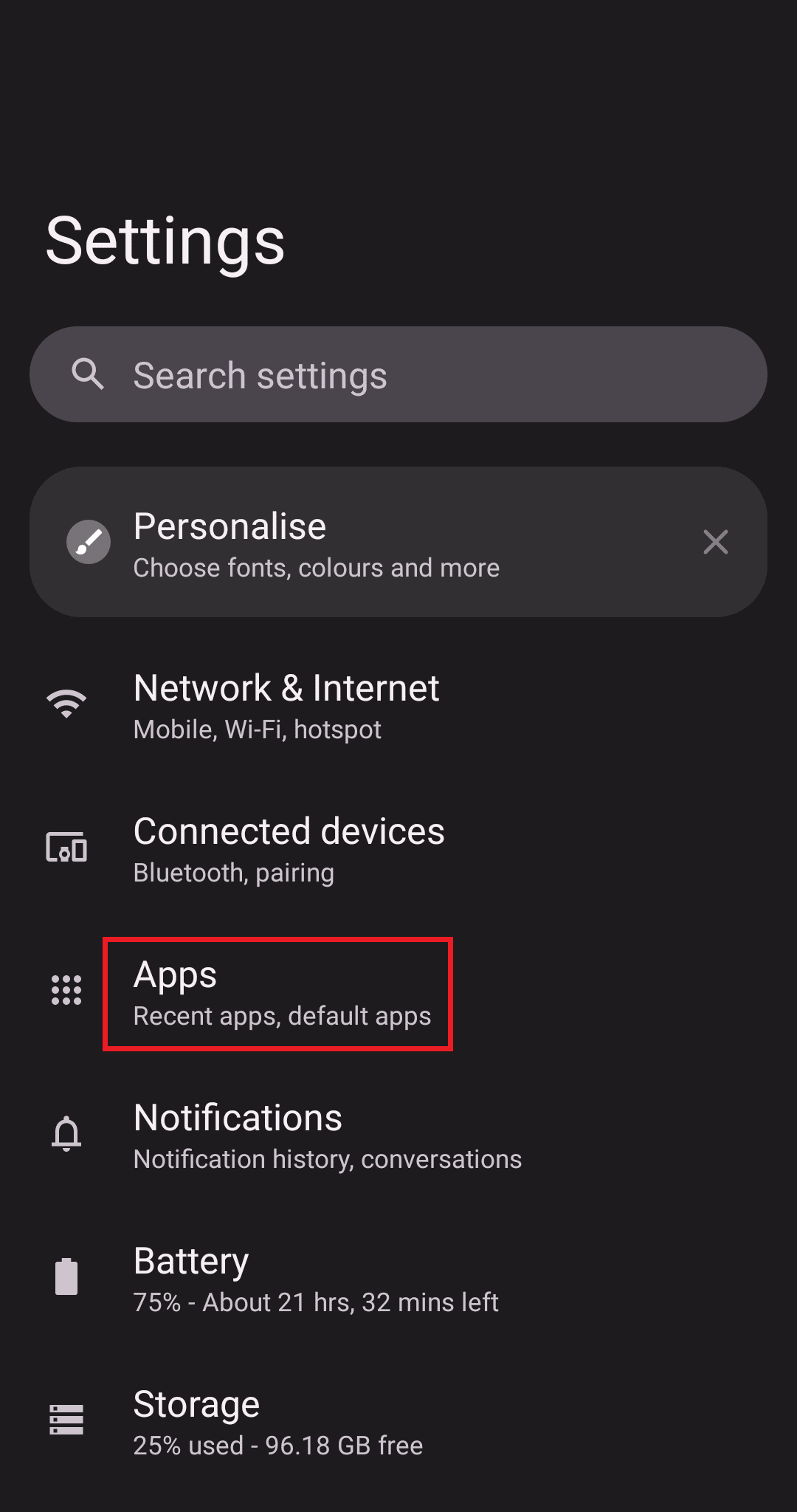
2. ถัดไป แตะที่ ดูแอพทั้งหมด และค้นหา Spotify ในรายการ
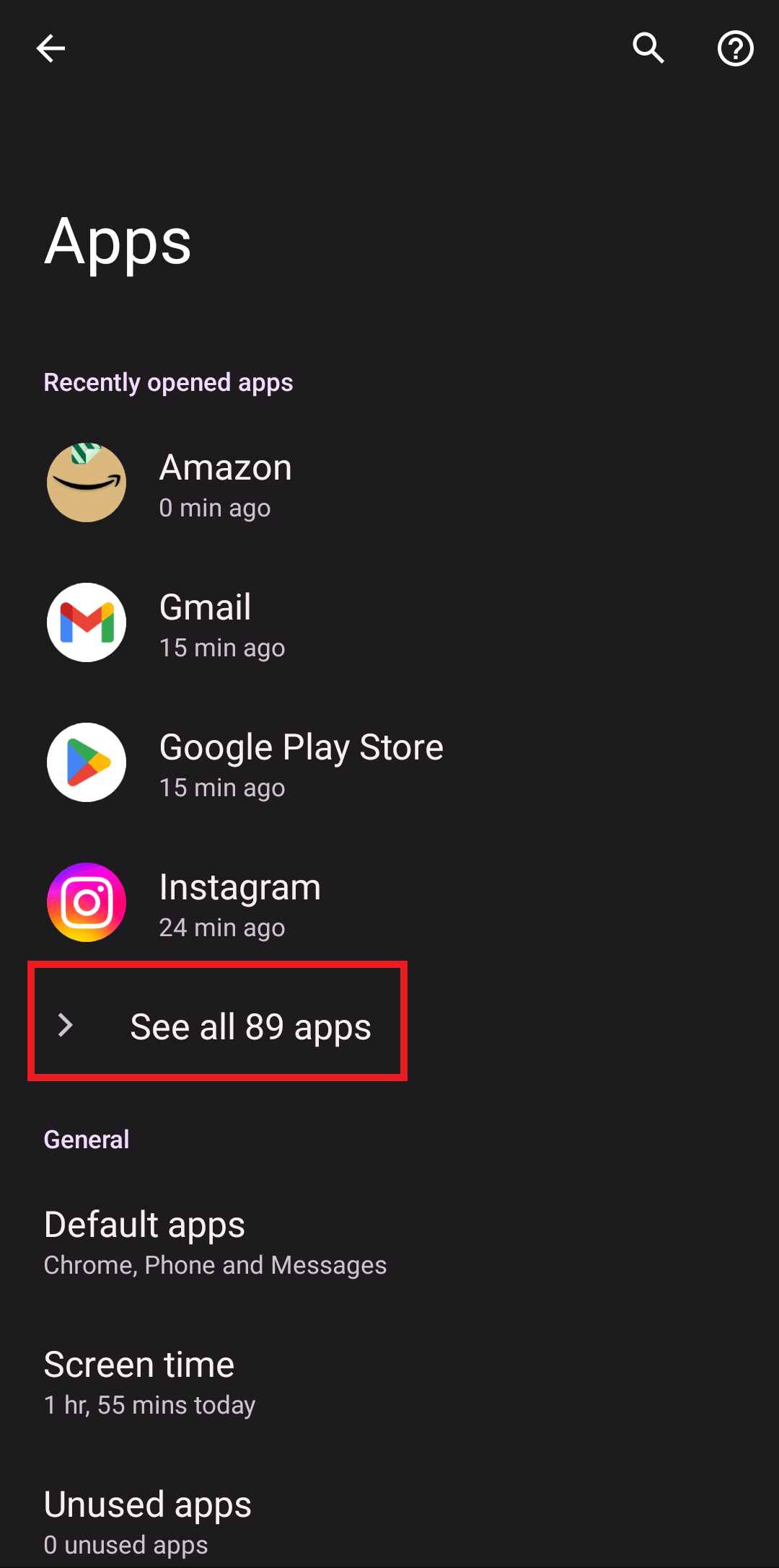

3. ถัดไป แตะที่ พื้นที่เก็บข้อมูลและแคช
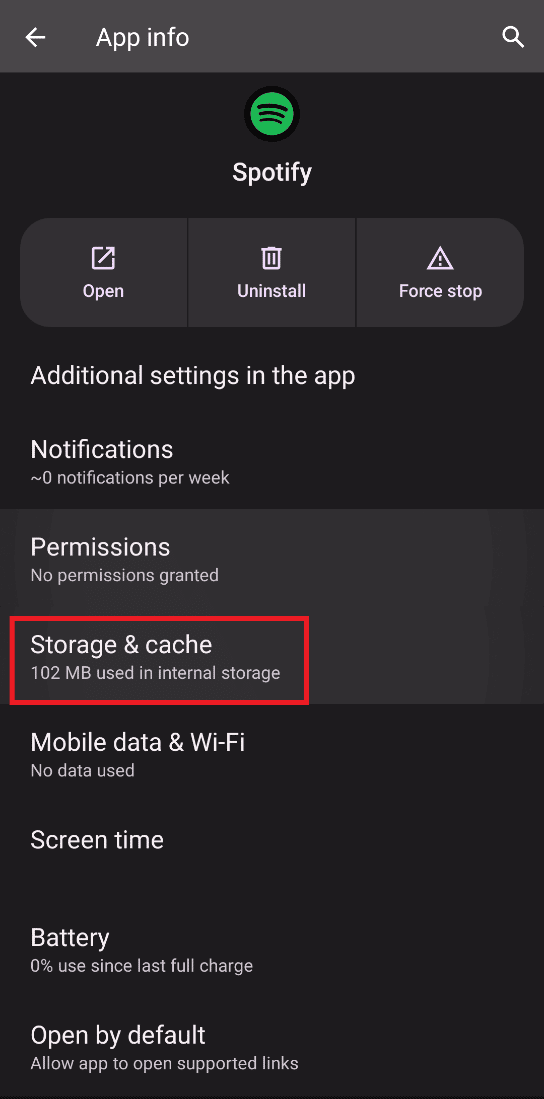
4. สุดท้าย จบกระบวนการโดยแตะที่ ล้างที่เก็บข้อมูล
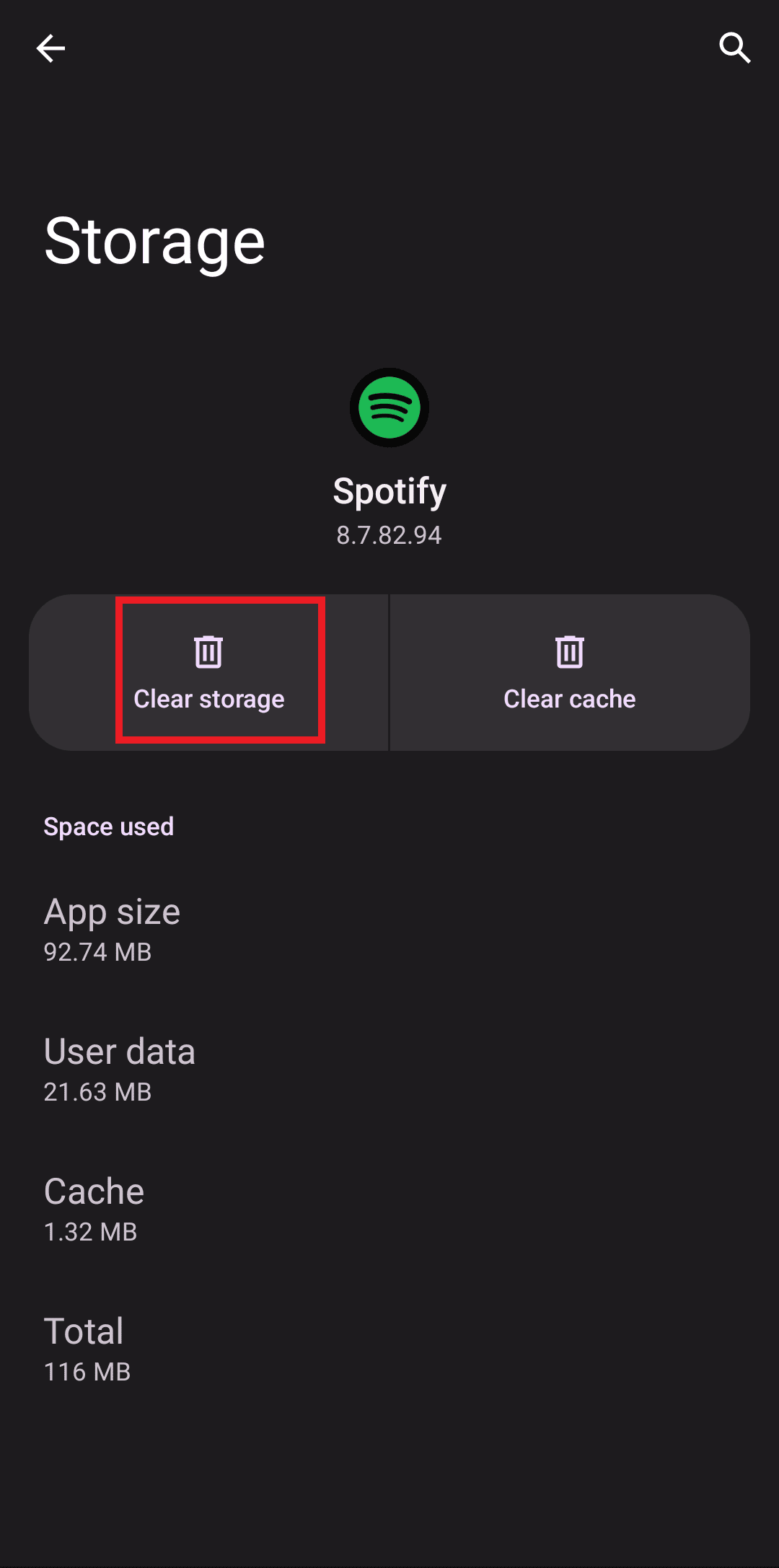
ตัวเลือก II: ล้างแคช Spotify
1. ทำซ้ำขั้นตอนที่ 1-3 ที่กล่าวถึงข้างต้นในวิธีที่ 6A
2. แตะที่ ล้างแคช และลบขยะทั้งหมดออกจากสมาร์ทโฟนของคุณ
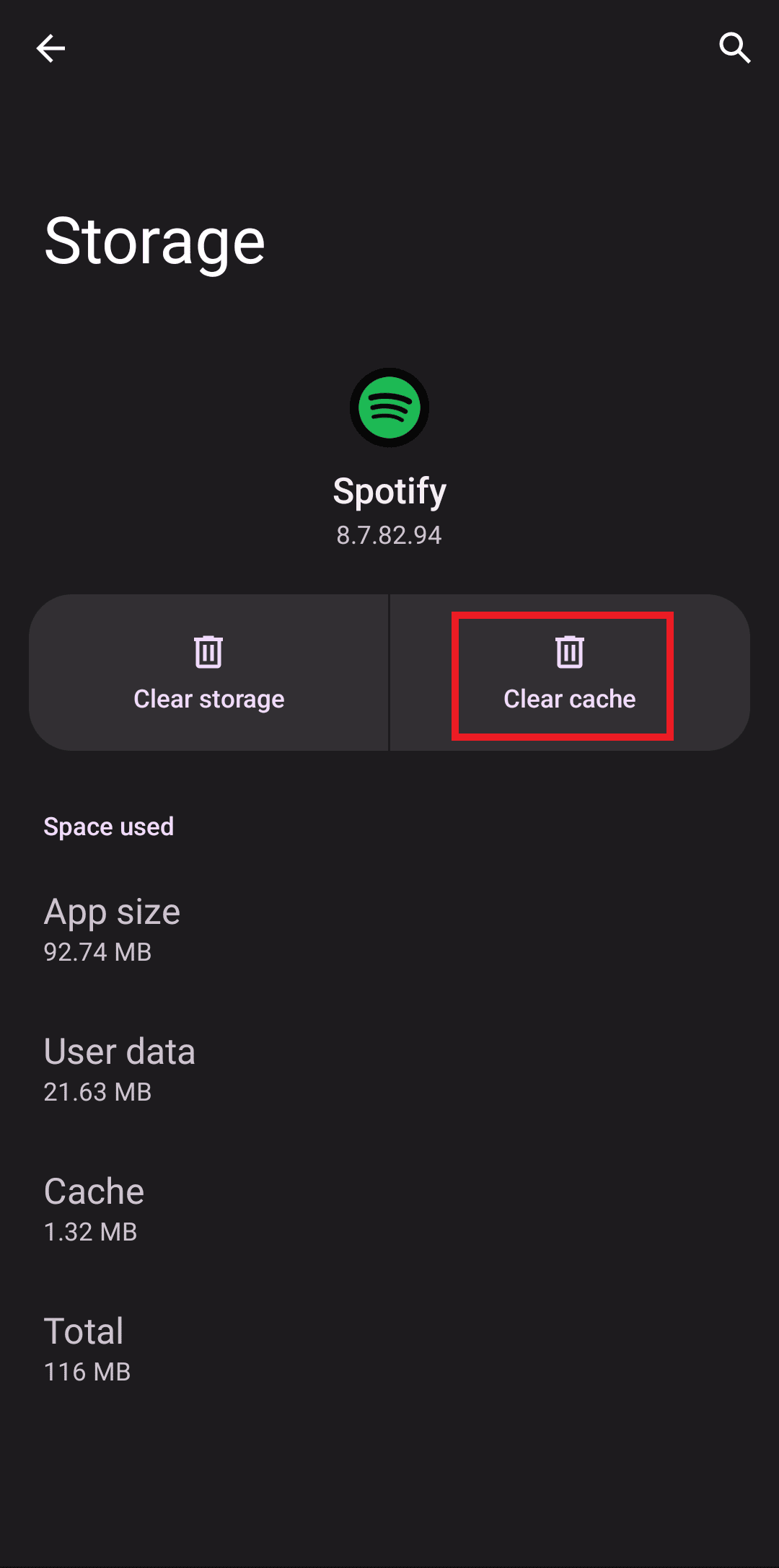
อ่านเพิ่มเติม: วิธีแก้ไขการค้นหา Spotify ไม่ทำงาน
วิธีที่ 7: ติดตั้ง Spotify ใหม่
หากวิธีการข้างต้นล้มเหลว คุณสามารถลองติดตั้งแอป Spotify ใหม่บนสมาร์ทโฟนของคุณ เมื่อคุณลบแอปออกแล้ว อุปกรณ์ของคุณจะกำจัดข้อมูล แคช และมัลแวร์ทั้งหมด หลังจากนี้ คุณสามารถเริ่มต้นใหม่ได้โดยติดตั้งแอปอีกครั้ง
1. เปิด Google Play Store แล้วค้นหา Spotify
2. แตะที่ ถอนการติดตั้ง และรอจนกว่ากระบวนการจะเสร็จสิ้น
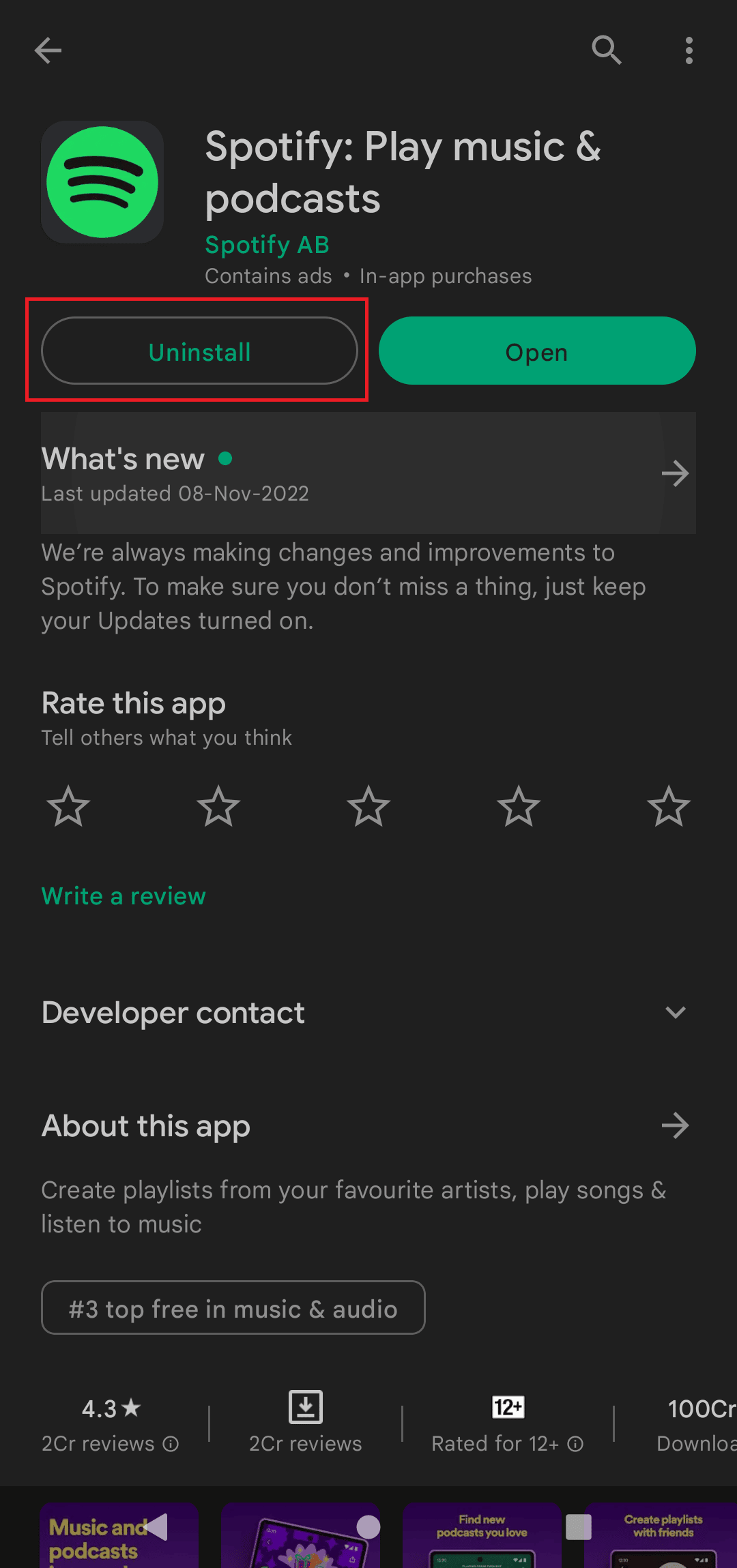
3. ถัดไป แตะที่ ติดตั้ง และลองลงชื่อเข้าใช้บัญชีของคุณ
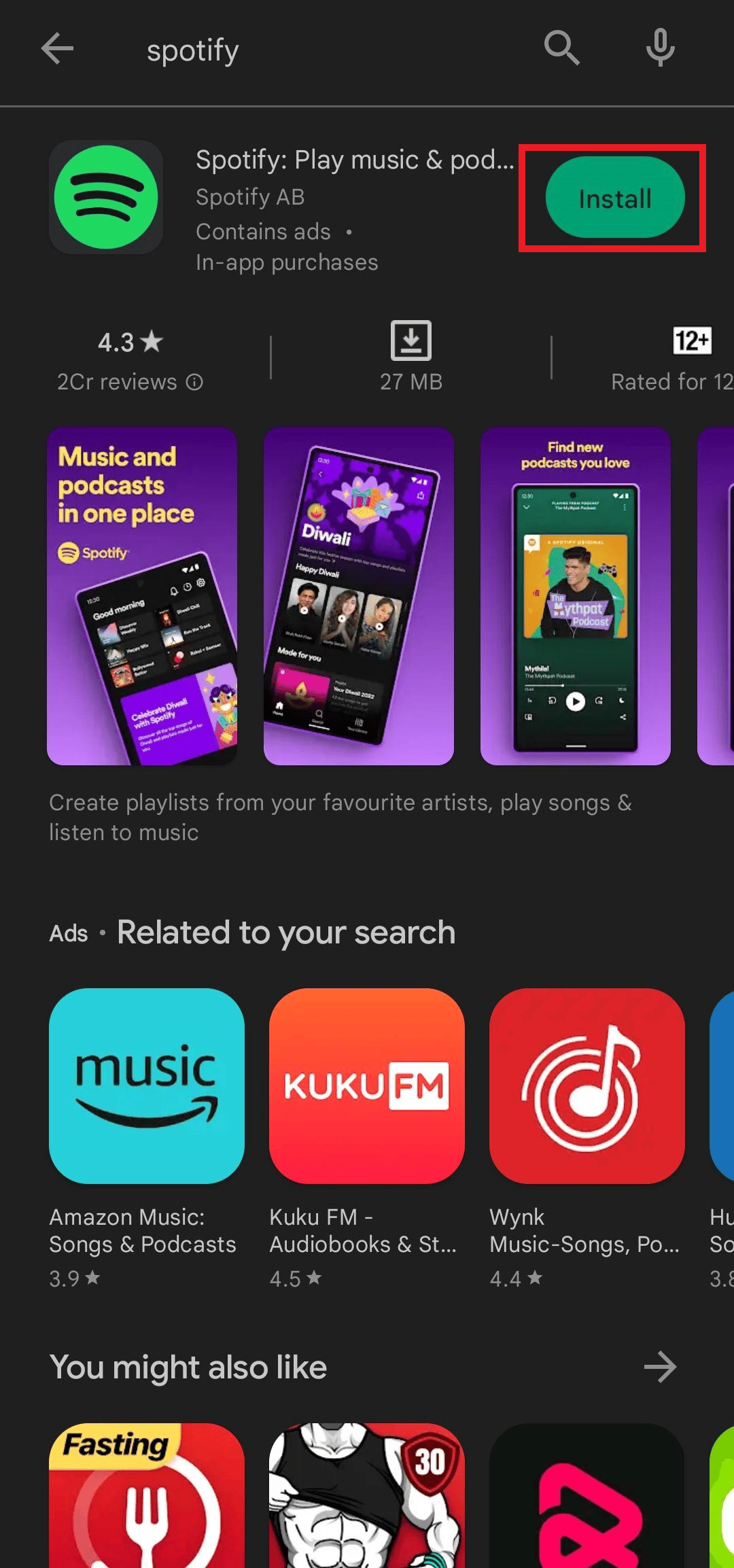
วิธีที่ 8: รีเซ็ตรหัสผ่าน Spotify
ก่อนที่จะก้าวไปสู่ขั้นตอนที่ใช้เวลานาน คุณยังสามารถลองรีเซ็ตรหัสผ่านเข้าสู่ระบบ Spotify ของคุณได้อีกด้วย
1. เรียกดูรีเซ็ตรหัสผ่าน Spotify บน Google
2. ป้อนที่อยู่อีเมลหรือชื่อผู้ใช้ของคุณ แล้วคลิกที่ ส่ง
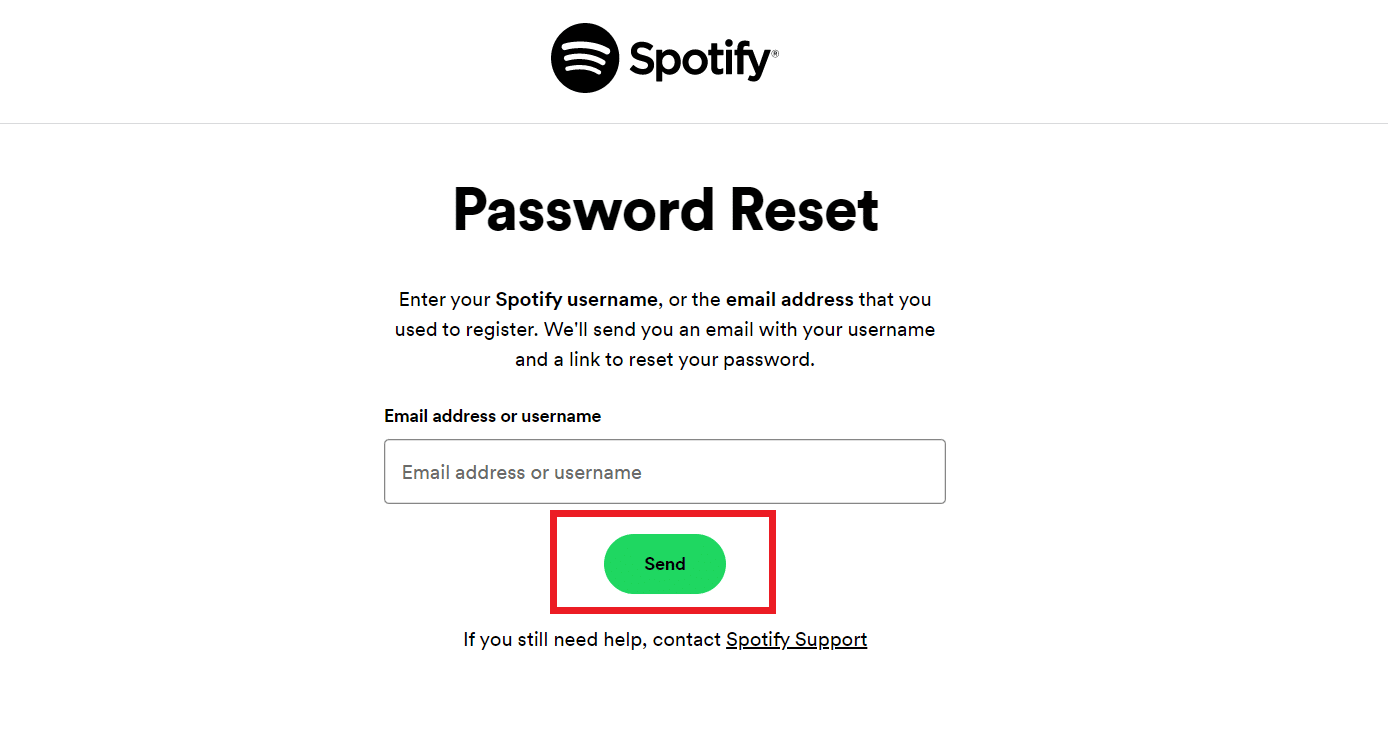
3. ไปที่อีเมลของคุณและเปิดลิงก์ที่ส่งมาจาก Spotify
4.สุดท้าย สร้างรหัสผ่านใหม่และใช้สำหรับการเข้าสู่ระบบหลังจากนี้
อ่านเพิ่มเติม: แก้ไขไม่สามารถลงชื่อเข้าใช้ Spotify ด้วยรหัสผ่านที่ถูกต้อง
วิธีที่ 9: เข้าสู่ระบบโดยใช้อุปกรณ์อื่น
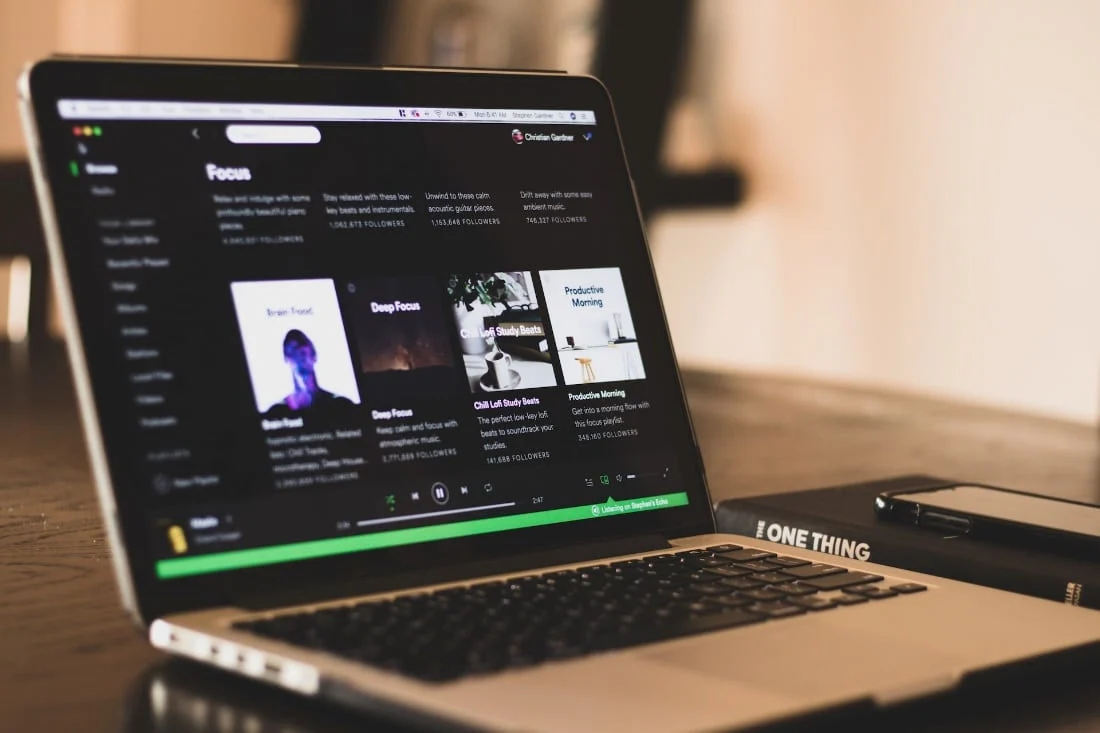
บางครั้งการเดินตามเส้นทางที่ไม่ค่อยมีคนเดินทางก็เป็นเพียงสิ่งที่คุณต้องทำเพื่อผ่านบางสิ่งไป ในทำนองเดียวกัน ลองลงชื่อเข้าใช้บัญชี Spotify ของคุณโดยใช้เบราว์เซอร์หรืออุปกรณ์อื่น หากใช้งานได้แสดงว่าอาจมีบางอย่างผิดปกติกับอุปกรณ์เครื่องเก่าของคุณ แต่หากไม่ได้ผล อาจมีข้อบกพร่องที่ยังไม่ได้แก้ไขในแอป Spotify
1. ตรงไปที่เว็บไซต์อย่างเป็นทางการของ Spotify บนแล็ปท็อปของคุณแล้วคลิก เข้าสู่ระบบ ที่มุมขวาบน
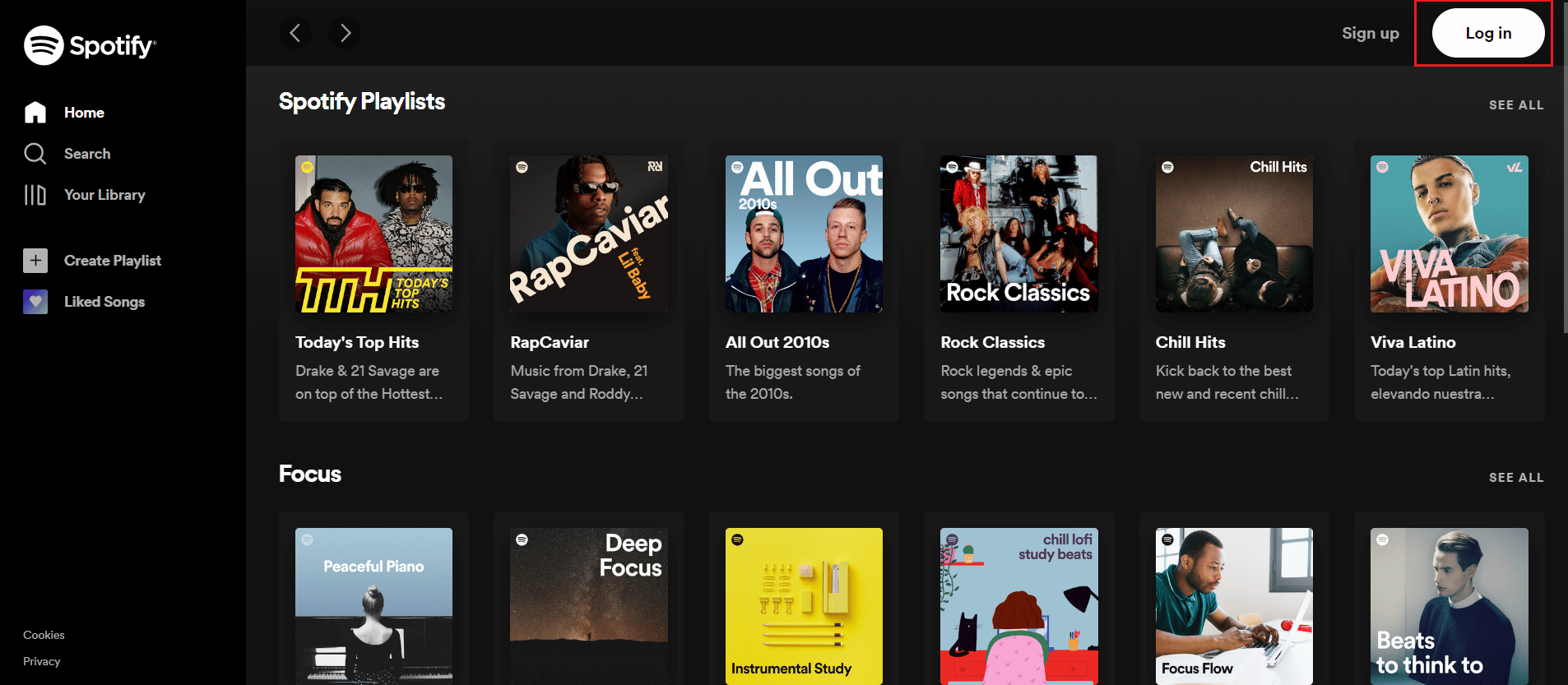
2. ป้อนที่อยู่อีเมลหรือชื่อผู้ใช้หรือรหัสผ่านเพื่อเข้าถึงบัญชี Spotify ของคุณ
วิธีที่ 10: ปิดใช้งานบัญชีปัจจุบันของคุณ
สิ่งสำคัญคือต้องจำไว้ว่าหากคุณสมัครใช้งานโดยใช้ Facebook คุณจะไม่สามารถยกเลิกการเชื่อมต่อเพื่อใช้ Spotify โดยไม่มี Facebook ได้ อย่างไรก็ตาม คุณสามารถ ปิดบัญชีปัจจุบันของคุณ และสมัครใหม่อีกครั้งโดยใช้ที่อยู่อีเมล วิธีนี้ยังช่วยให้ผู้ใช้รายงานว่าการเข้าสู่ระบบ Spotify ล้มเหลวด้วย Facebook
ทำตามขั้นตอนเหล่านี้เพื่อปิดใช้งานบัญชีของคุณ:
1. เรียกดู ปิดใช้งานบัญชี Spotify ในเบราว์เซอร์ของคุณและแตะที่เว็บไซต์สนับสนุนลูกค้าอย่างเป็นทางการของ Spotify
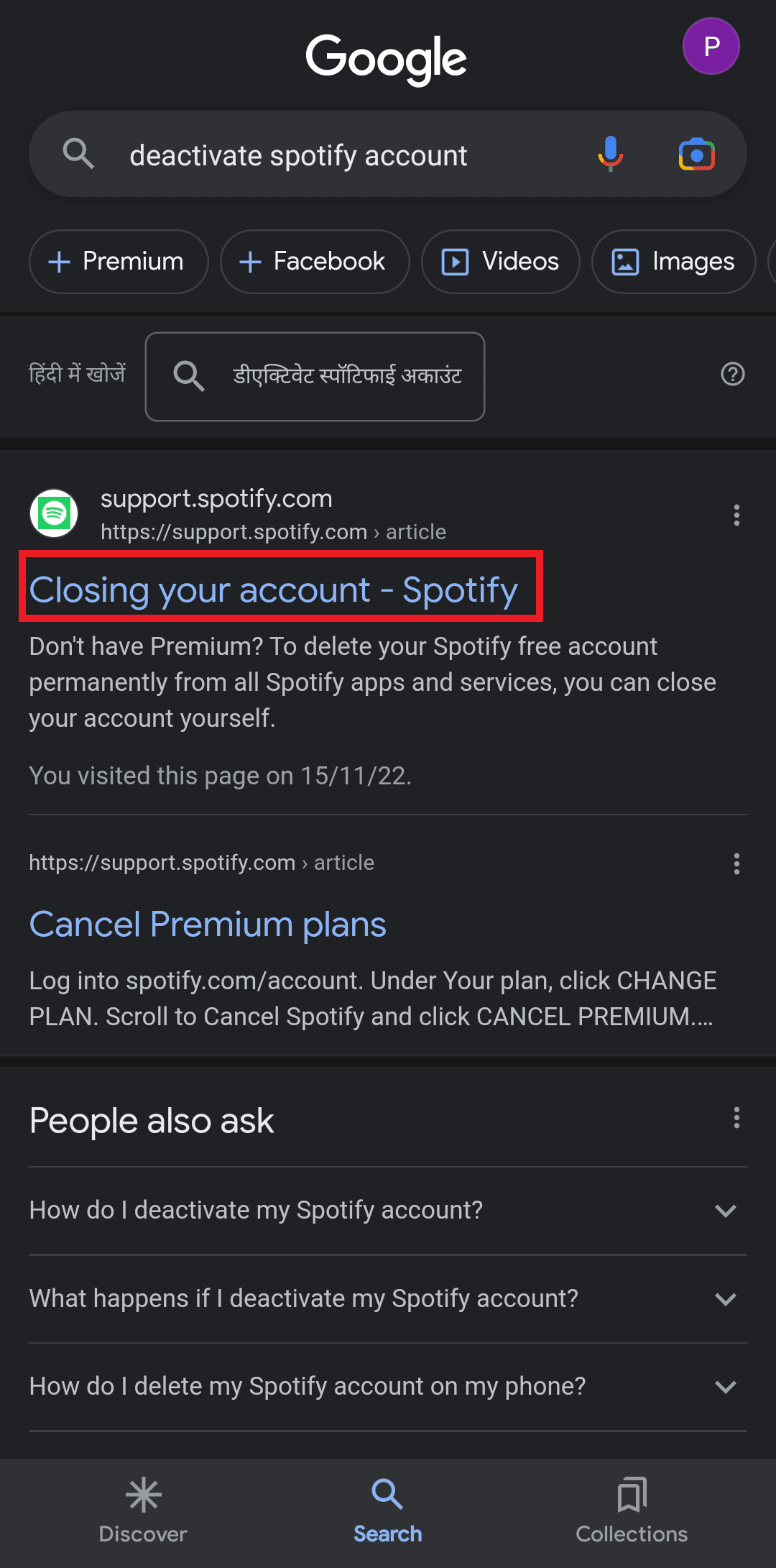
2. แตะ ปิดบัญชีของคุณ ภายใต้ไม่มีพรีเมี่ยม?
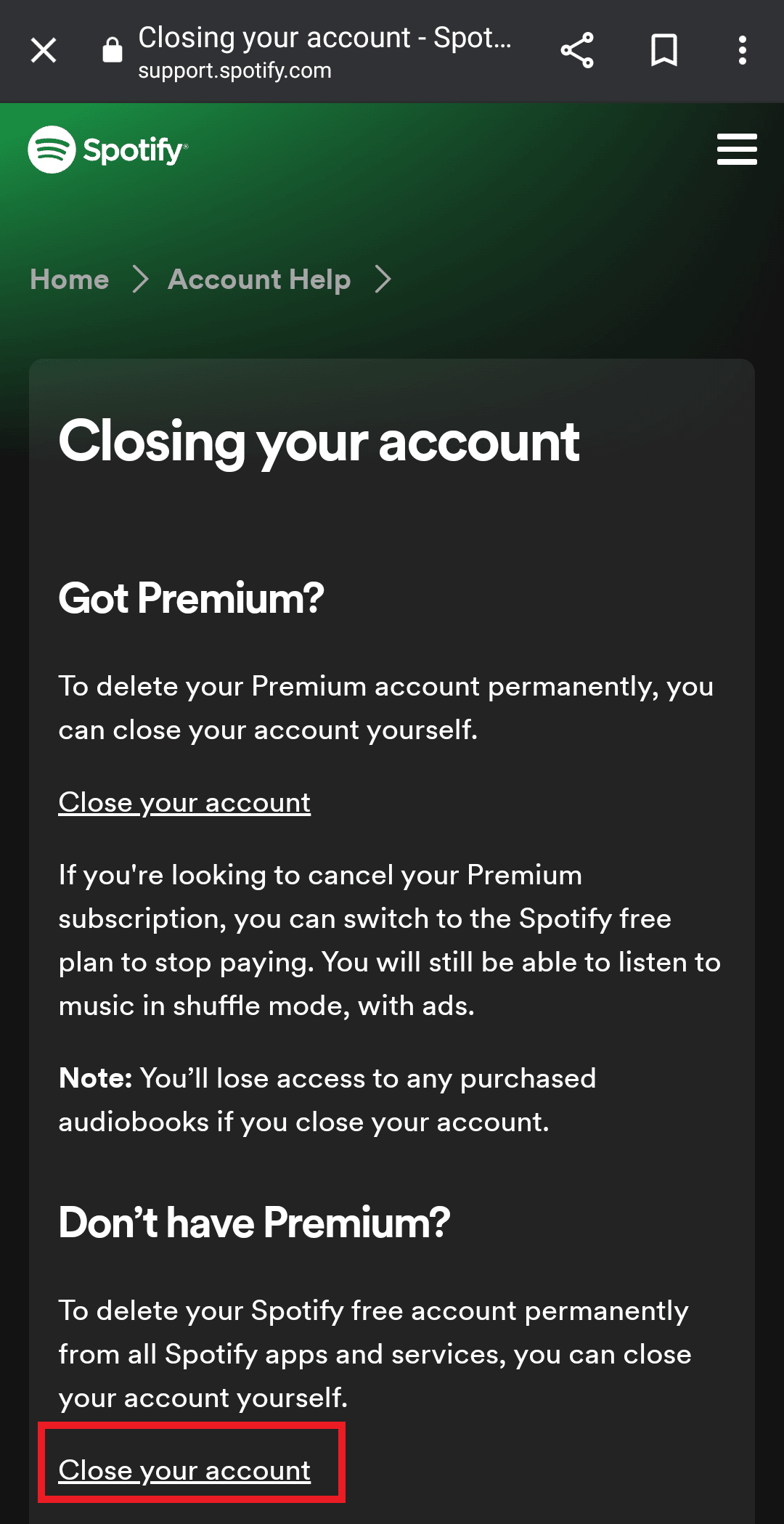
3. ถัดไป ป้อนข้อมูลรับรองการเข้าสู่ระบบของคุณและทำตามขั้นตอนบนหน้าจอของคุณ
ดังนั้นนี่คือวิธีแก้ปัญหา Spotify เข้าระบบไม่ได้
อ่านเพิ่มเติม: วิธีล้างคิวใน Spotify
วิธีใช้ Spotify โดยไม่ใช้ Facebook
เช่นเดียวกับแอพอื่นๆ Spotify ให้คุณแชร์การเข้าถึงบัญชีของคุณกับแอพของบุคคลที่สาม อย่างไรก็ตาม อาจทำให้เกิดปัญหาหลายอย่าง เช่น Spotify ไม่เข้าสู่ระบบด้วย Facebook โชคดีที่คุณสามารถกำจัดปัญหาได้ด้วยการลบแอปเหล่านั้นออกจากบัญชี Spotify ของคุณเพื่อเข้าสู่ระบบได้อย่างง่ายดาย
1. เปิด แอพ Facebook แล้วแตะที่ เส้นแนวนอนสามเส้น ที่มุมขวาบน
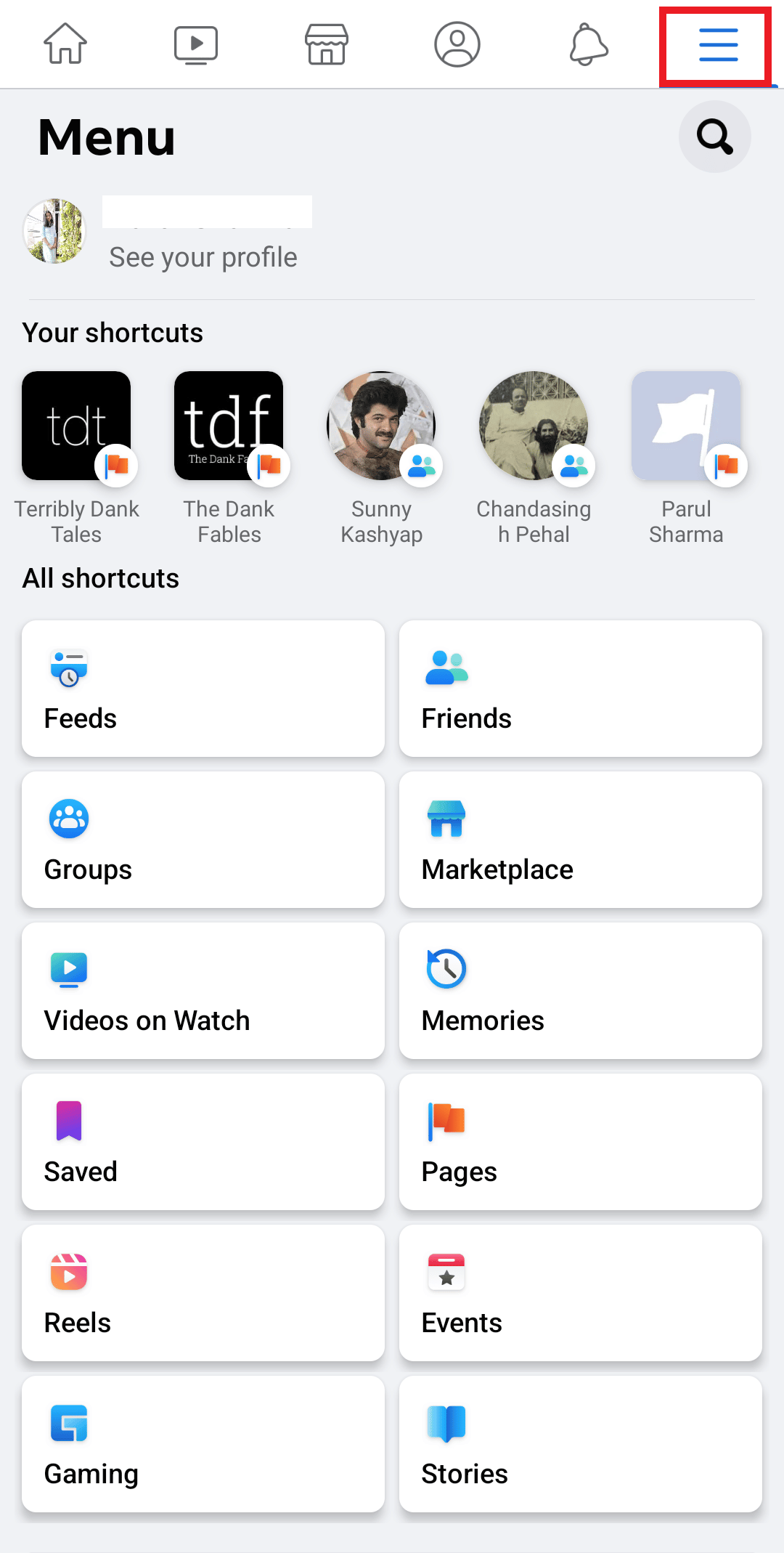
2. เลื่อนลงและค้นหา การตั้งค่าและความเป็นส่วนตัว
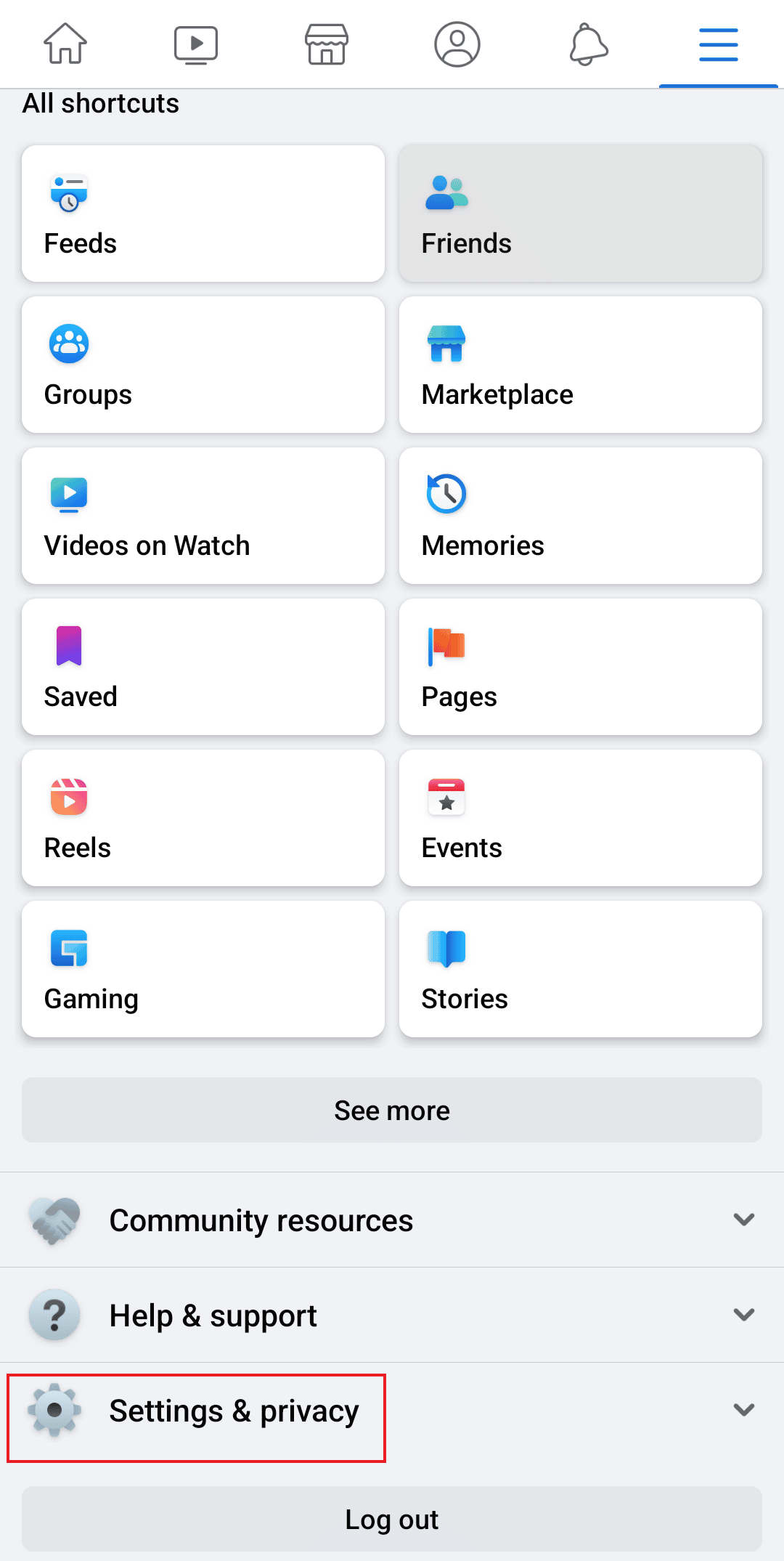
3. จากเมนูแบบเลื่อนลง แตะที่ การตั้งค่า
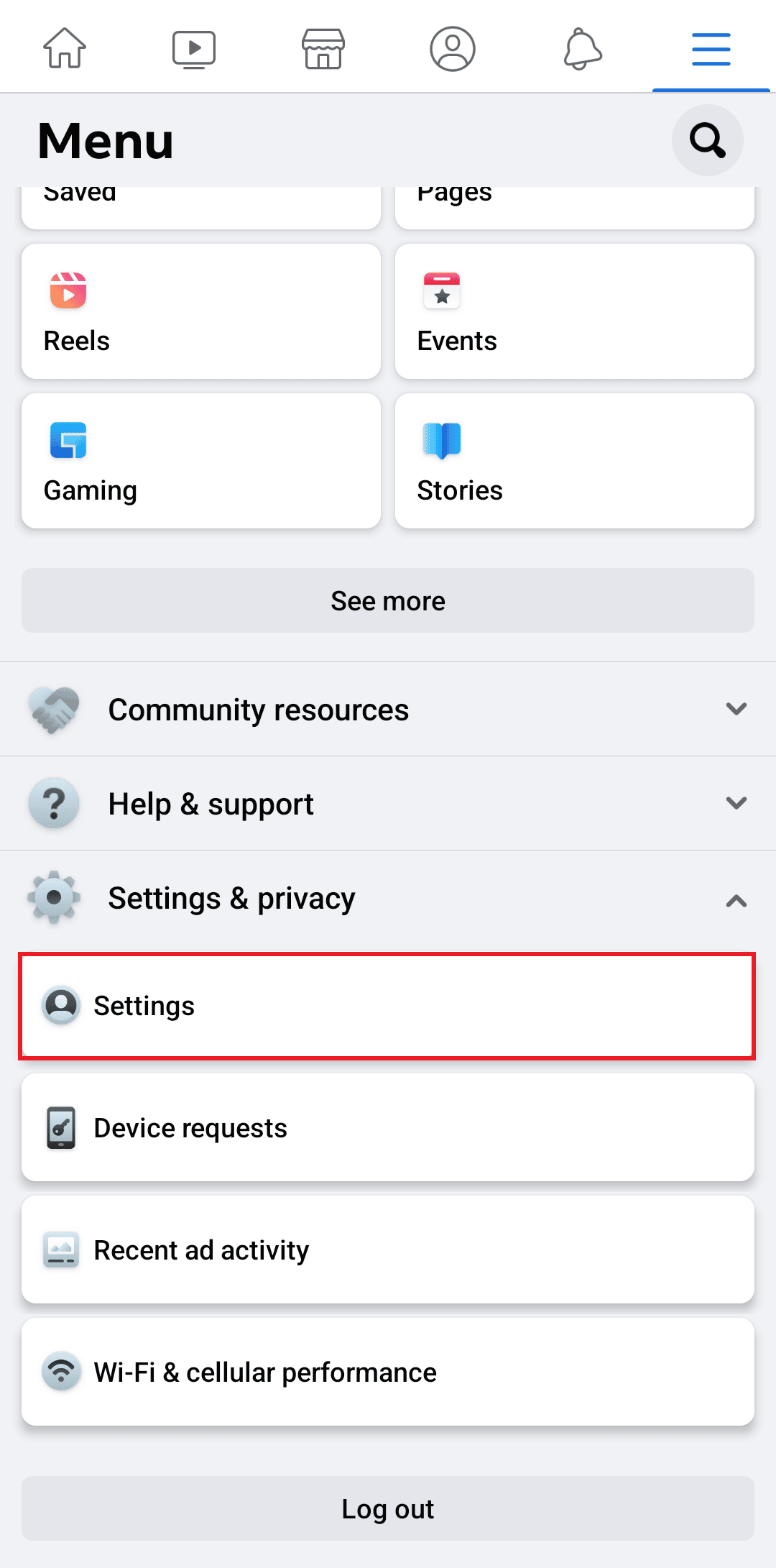
4. เลื่อนลงมาเพื่อค้นหา แอพและเว็บไซต์ ภายใต้การอนุญาต
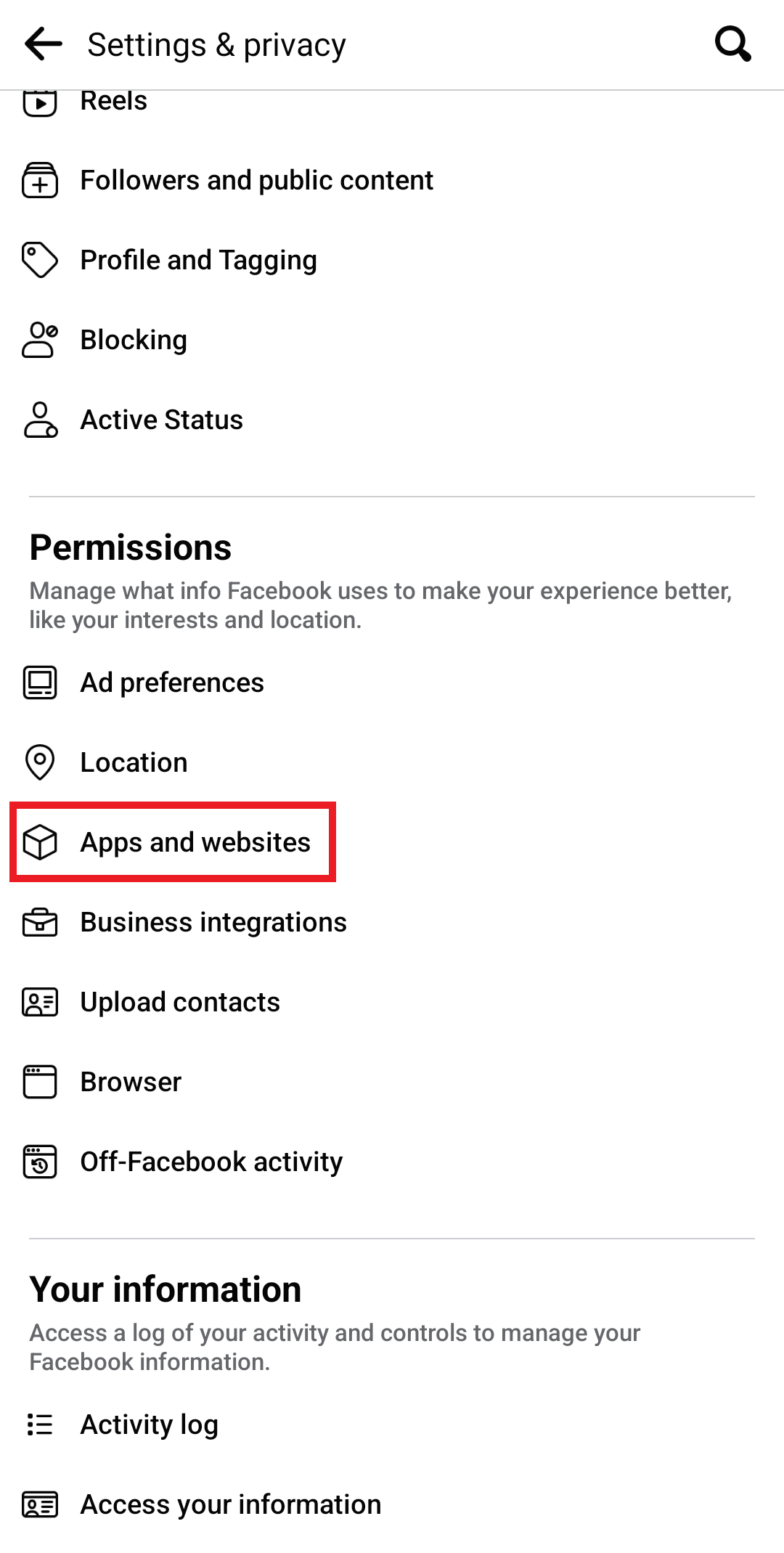
5. ถัดไป ค้นหา Spotify ท่ามกลางแอพอื่นๆ แล้วแตะที่ Spotify ตามด้วย ลบ เพื่อสิ้นสุดกระบวนการ
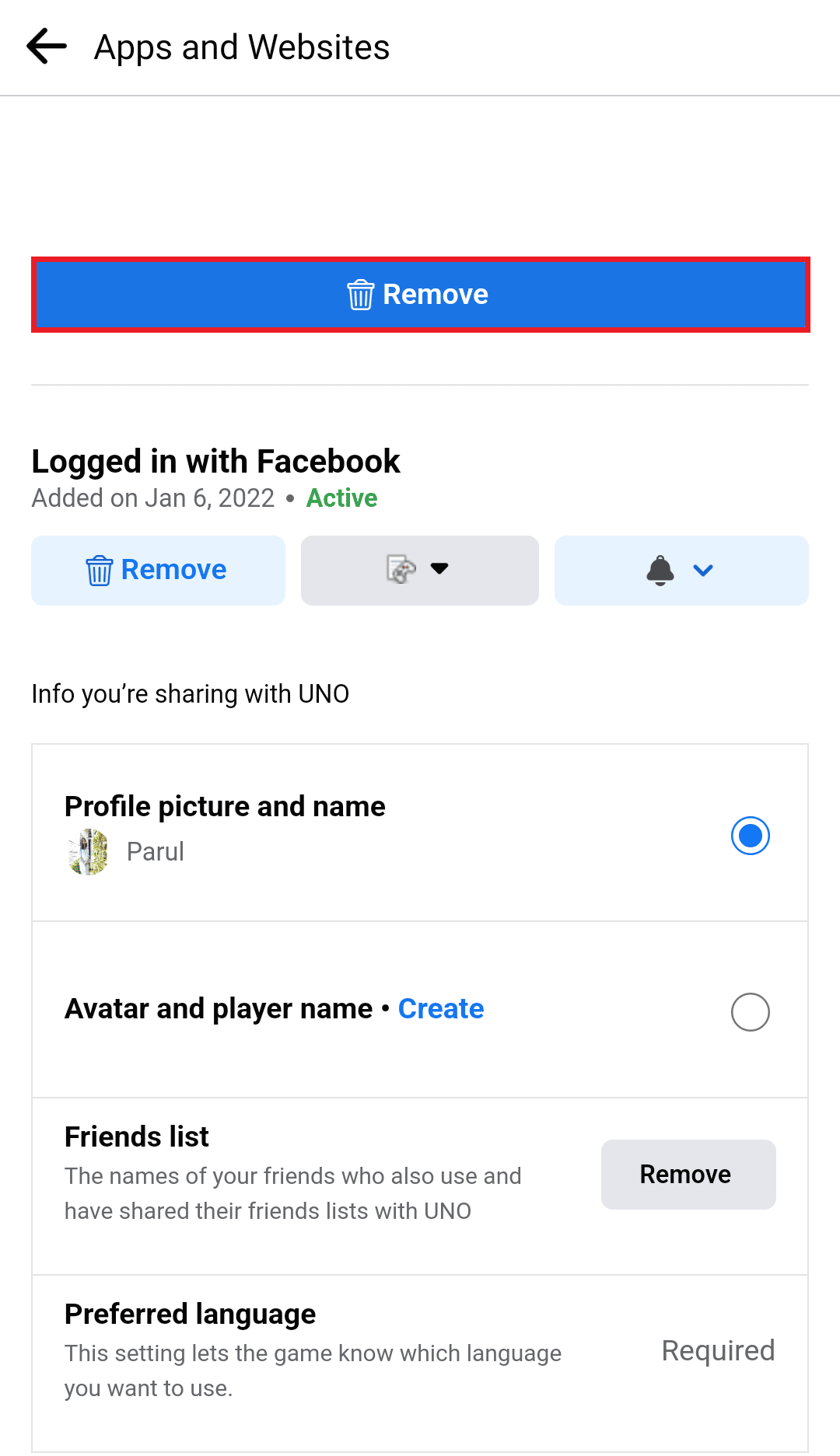
นี่คือวิธีที่คุณสามารถใช้ Spotify โดยไม่ใช้ Facebook
คำถามที่พบบ่อย (FAQs)
ไตรมาสที่ 1 เหตุใดแอป Spotify จึงไม่ให้ฉันเข้าสู่ระบบ
ตอบ อาจมีสาเหตุหลายประการที่อยู่เบื้องหลังปัญหานี้ ตัวอย่างเช่น เซิร์ฟเวอร์อาจหยุดทำงาน แอปไม่ได้รับการอัพเดต หรือโทรศัพท์ของคุณพบข้อผิดพลาด ในกรณีนี้ คุณสามารถลองเสี่ยงโชคด้วยวิธีใดๆ ที่กล่าวถึงข้างต้นและแก้ไขปัญหาได้แทบจะทันที
ไตรมาสที่ 2 เหตุใดบัญชี Spotify ของฉันจึงใช้งานไม่ได้
ตอบ ดังที่ได้กล่าวไว้ก่อนหน้านี้ในบทความ Spotify สามารถหยุดทำงานได้เนื่องจากสาเหตุหลายประการ ตรวจสอบให้แน่ใจเสมอว่าอุปกรณ์ของคุณรองรับข้อมูลเวอร์ชันล่าสุด มีพื้นที่ว่างเพียงพอ และการเชื่อมต่ออินเทอร์เน็ตมีความเสถียร
ไตรมาสที่ 3 ทำไม Spotify ถึงให้ฉันออกจากระบบและไม่สามารถกลับเข้าสู่ระบบได้อีก
ตอบ Spotify จะนำคุณออกจากระบบในทุกอุปกรณ์เมื่อคุณเปลี่ยนรหัสผ่านเพื่อความปลอดภัย ดังนั้น คุณต้องป้อนที่อยู่อีเมลหรือชื่อผู้ใช้พร้อมกับรหัสผ่านใหม่เพื่อเข้าสู่ระบบ อย่างไรก็ตาม หากปัญหายังคงอยู่ ให้ลองล้างแคช เพิ่มพื้นที่ว่าง หรือติดตั้งแอปอีกครั้ง
ที่แนะนำ:
- วิธีเปลี่ยน DPI ของรูปภาพใน Windows
- วิธีปิดการใช้งานบัญชี Instagram ของฉันชั่วคราว
- วิธีลบอุปกรณ์ออกจาก Spotify Connect
- วิธีเชื่อมต่อ Spotify กับ Facebook
ด้วยพ็อดคาสท์และแทร็กที่หลากหลายที่ปล่อยออกมาทุกเดือน ภาระความรับผิดชอบในการอัพเดทข้อมูลล่าสุดจึงเพิ่มขึ้นบนไหล่ของ Spotify การดำเนินการนี้อาจทำให้เกิดข้อขัดข้อง ล้าหลัง และ Spotify ไม่สามารถเข้าสู่ระบบ ได้สำหรับผู้ใช้จำนวนมาก โชคดีที่คุณสามารถแก้ไขปัญหาด้วยวิธีที่กล่าวมาข้างต้น แสดงความคิดเห็นด้านล่างสิ่งที่ดีที่สุดสำหรับคุณและแจ้งให้เราทราบว่าคุณต้องการอ่านอะไรต่อไป
